人像調(diào)色,教大家調(diào)素系風(fēng)格調(diào)色教程
時(shí)間:2024-03-08 08:51作者:下載吧人氣:37
突然喜歡上這種風(fēng)格,它色彩沒有那么濃烈,卻獨(dú)有一種味道,冷冷的,淡淡的。
使用工具:LR(主要進(jìn)行色彩的調(diào)整)
PS(微調(diào)色彩,加效果)
圖中的光斑素材會(huì)給出鏈接供大家學(xué)習(xí)下載。好了,開始吧。
效果:

原圖:

練習(xí)原圖:http://www.16xx8.com/photoshop/sucai/2016/s820013.html
感覺怎么樣?感覺不錯(cuò)的話就往下繼續(xù)和我一起學(xué)習(xí)吧。
2、原圖有一點(diǎn)暗,用LR打開圖片,我們拉高曝光,拉低高光,拉高陰影。以便有更多的細(xì)節(jié)出來(lái)。降低對(duì)比度,讓照片顏色有更自然的過(guò)度。其余的看圖:

3、下一步處理曲線。暴力如圖吧。
但是要注意,調(diào)整曲線前要點(diǎn)擊右下角紅圈那個(gè)小圖標(biāo)才能自由調(diào)整曲線。四個(gè)曲線都要做調(diào)整。
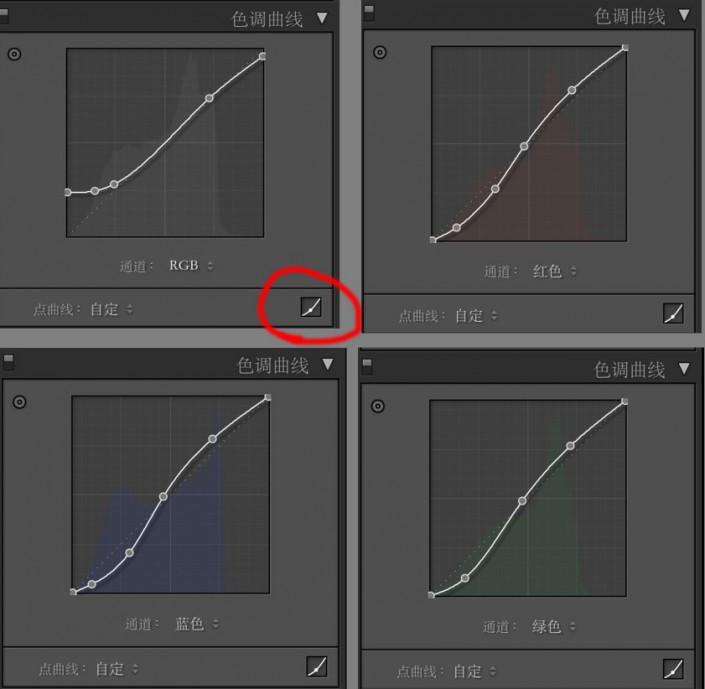
<點(diǎn)圖片看大圖>www.16xx8.com
處理之后,色彩如圖。但這不是最后的結(jié)果。

<點(diǎn)圖片看大圖>
4、關(guān)鍵的一步來(lái)了。
因?yàn)橄胱尵G色和黃色更淡,降低飽和度,提高明度。橙色用來(lái)調(diào)整膚色。紫色和洋紅也做了調(diào)整,都降低飽和和明度。
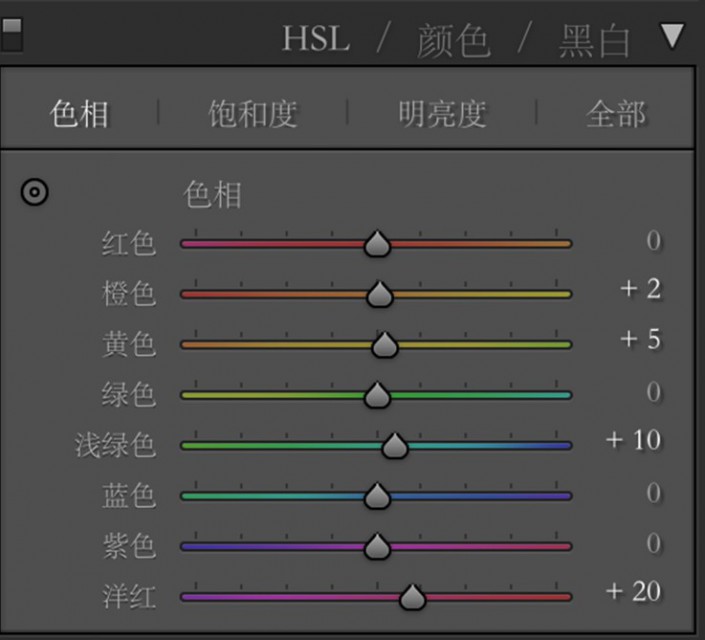
<點(diǎn)圖片看大圖>
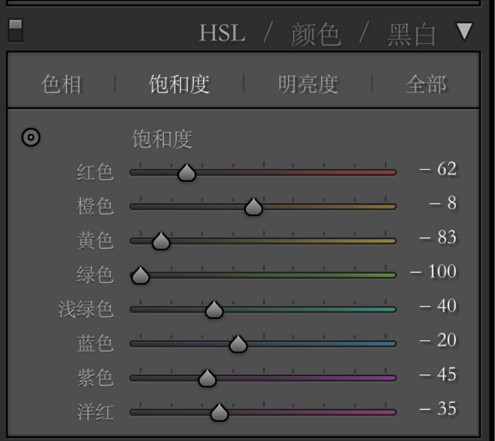

大體色彩出來(lái)了。現(xiàn)在我們處理皮膚。

<點(diǎn)圖片看大圖>
9、進(jìn)行磨皮處理。
這里我選擇的是DR3磨皮,最近比較流行的一個(gè)磨皮插件。具體教程有點(diǎn)長(zhǎng),放在另一個(gè)教程里吧。當(dāng)然,你也可以用其他磨皮方法,可以到這里學(xué)習(xí):http://www.16xx8.com/photoshop/meihuajiaocheng/mopi/
10、對(duì)色彩進(jìn)行再次處理。因?yàn)轭}主感覺色彩還沒有達(dá)到效果,還有一點(diǎn)不透。藍(lán)色不夠多。我們打開色彩平衡。在陰影里面加青色和藍(lán)色。具體參數(shù)因具體照片不同,這張照片的參數(shù)看下圖:
注意:陰影
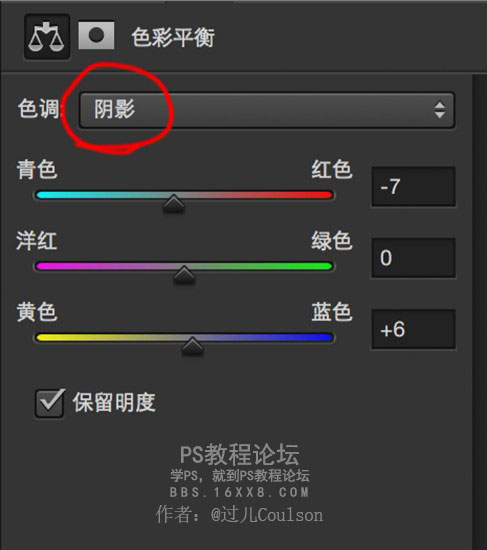
為了便于觀察,這里還是放兩個(gè)圖,上下:

<點(diǎn)圖片看大圖>

<點(diǎn)圖片看大圖>
是不是一下子感覺整個(gè)照片清爽了一些。
感覺飽和度有點(diǎn)高,然后調(diào)整自然飽和度,拉低點(diǎn)。
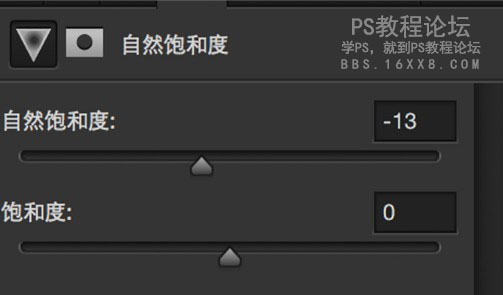
到這里,整個(gè)照片可以算是處理完了。但是總覺得可以多一點(diǎn)元素在里面。照片的右邊有前景,左邊感覺有點(diǎn)影響我的感覺,所以要拿出我的大法寶啦。
在某寶買的鏡頭粒子效果,我們加上去看看。挑了一大堆,選中一個(gè)。
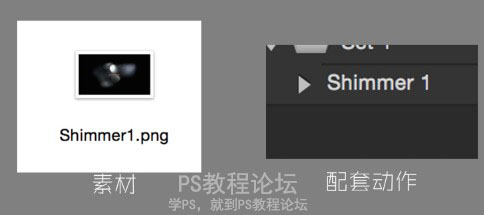
這個(gè)會(huì)共享給大家,配套的還有一個(gè)動(dòng)作:http://www.16xx8.com/photoshop/sucai/2016/s95060.html
5、用LR的畫筆工具刷一下皮膚,便于于在PS里處理。

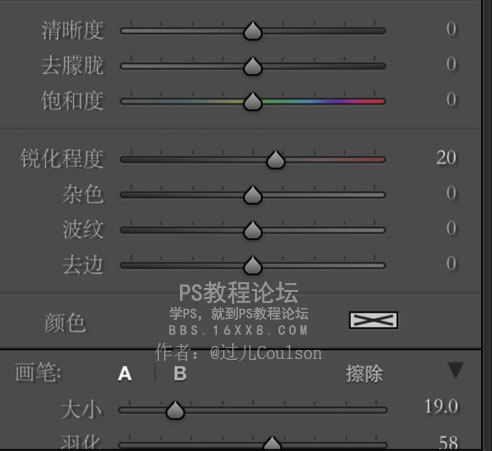
直接在皮膚上涂抹就可以了。處理前后效果對(duì)比:
處理前

<點(diǎn)圖片看大圖>
處理后

<點(diǎn)圖片看大圖>
6、在LR里對(duì)其他參數(shù)進(jìn)行調(diào)整。銳化和暗角等。蒙版一定要拉高一點(diǎn)按著Command(win是ALT)你會(huì)看到有銳化范圍,這里只銳化人物邊緣。
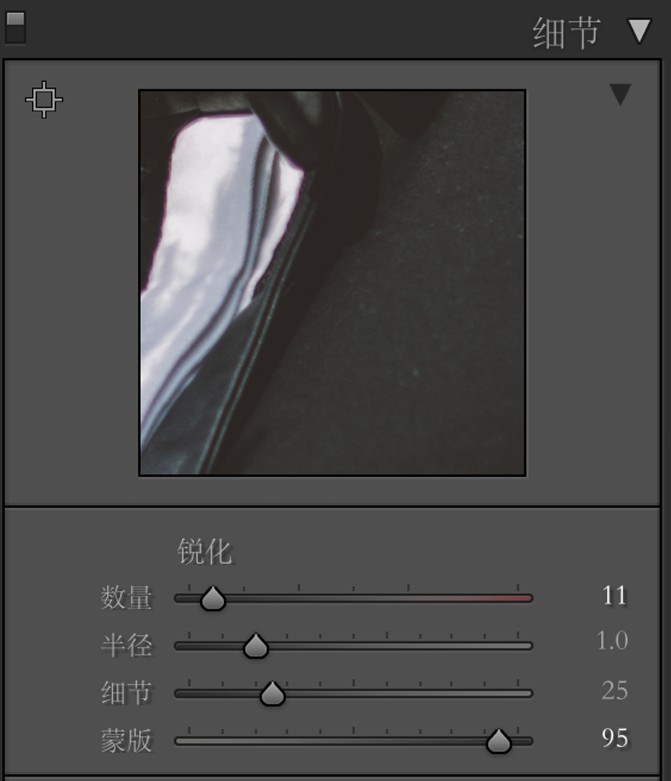
調(diào)整暗角,自己感覺舒服就行。
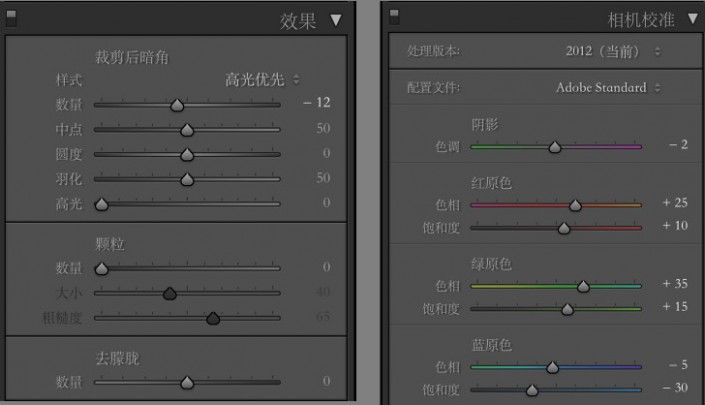
<點(diǎn)圖片看大圖>
最終效果:

相關(guān)推薦
相關(guān)下載
熱門閱覽
- 1ps斗轉(zhuǎn)星移合成劉亦菲到性感女戰(zhàn)士身上(10P)
- 2模糊變清晰,在PS中如何把模糊試卷變清晰
- 3ps楊冪h合成李小璐圖教程
- 4ps CS4——無(wú)法完成請(qǐng)求,因?yàn)槲募袷侥K不能解析該文件。
- 5色階工具,一招搞定照片背后的“黑場(chǎng)”“白場(chǎng)”和“曝光”
- 6LR磨皮教程,如何利用lightroom快速磨皮
- 7軟件問(wèn)題,PS顯示字體有亂碼怎么辦
- 8軟件問(wèn)題,ps儲(chǔ)存文件遇到程序錯(cuò)誤不能儲(chǔ)存!
- 9ps液化濾鏡
- 10PS鼠繪奇幻的山谷美景白晝及星夜圖
- 11photoshop把晴天變陰天效果教程
- 12ps調(diào)出日系美女復(fù)古的黃色調(diào)教程
最新排行
- 1室內(nèi)人像,室內(nèi)情緒人像還能這樣調(diào)
- 2黑金風(fēng)格,打造炫酷城市黑金效果
- 3人物磨皮,用高低頻給人物進(jìn)行磨皮
- 4復(fù)古色調(diào),王家衛(wèi)式的港風(fēng)人物調(diào)色效果
- 5海報(bào)制作,制作炫酷的人物海報(bào)
- 6海報(bào)制作,制作時(shí)尚感十足的人物海報(bào)
- 7創(chuàng)意海報(bào),制作抽象的森林海報(bào)
- 8海報(bào)制作,制作超有氛圍感的黑幫人物海報(bào)
- 9碎片效果,制作文字消散創(chuàng)意海報(bào)
- 10人物海報(bào),制作漸變效果的人物封面海報(bào)
- 11文字人像,學(xué)習(xí)PS之人像文字海報(bào)制作
- 12噪點(diǎn)插畫,制作迷宮噪點(diǎn)插畫

網(wǎng)友評(píng)論